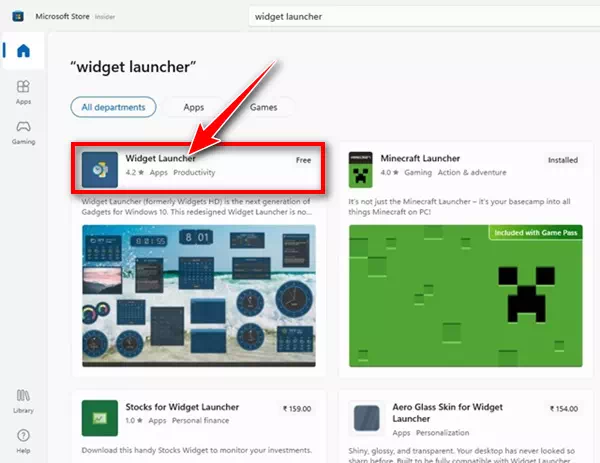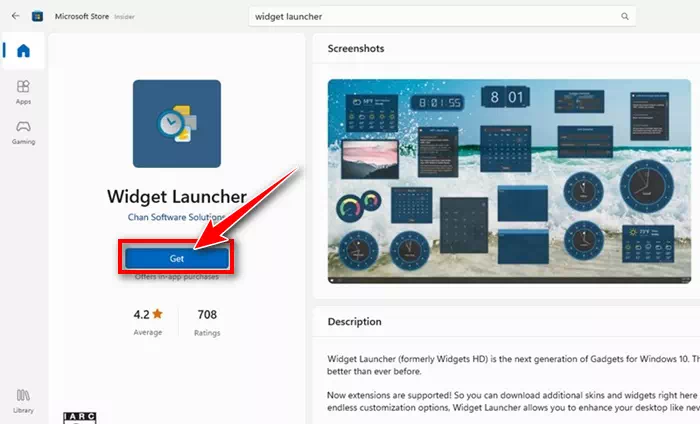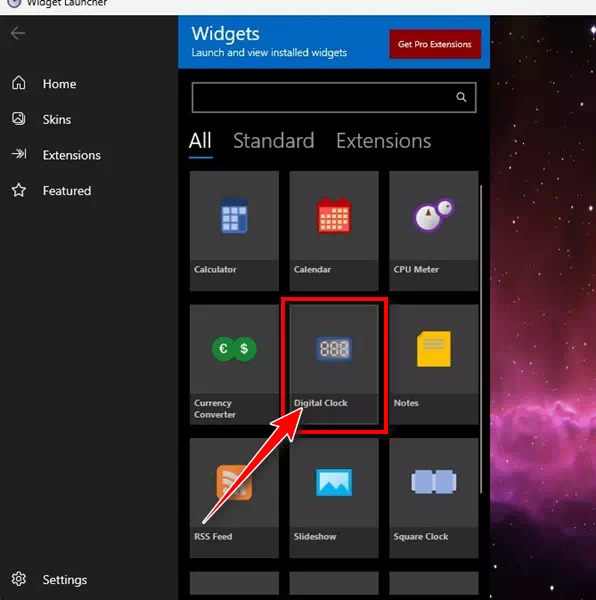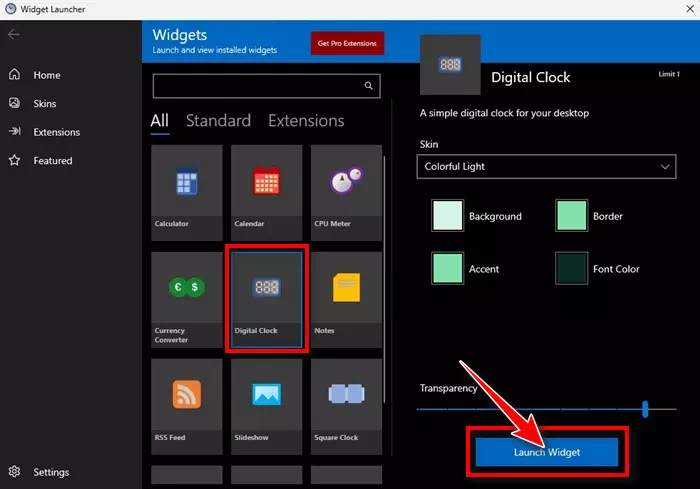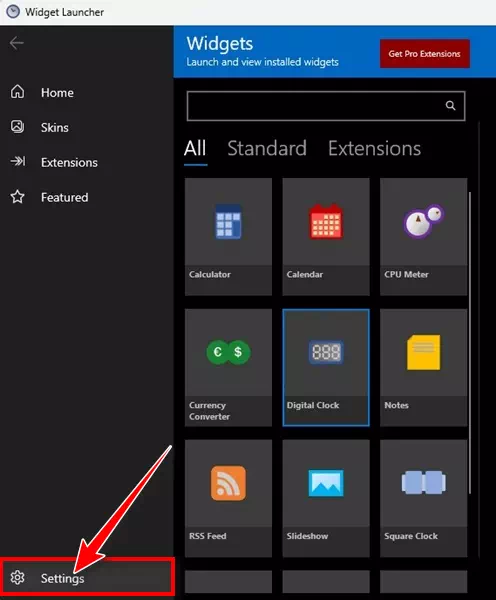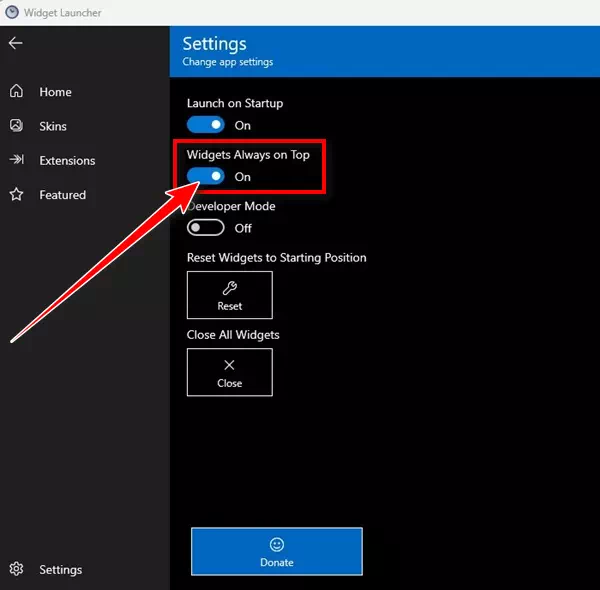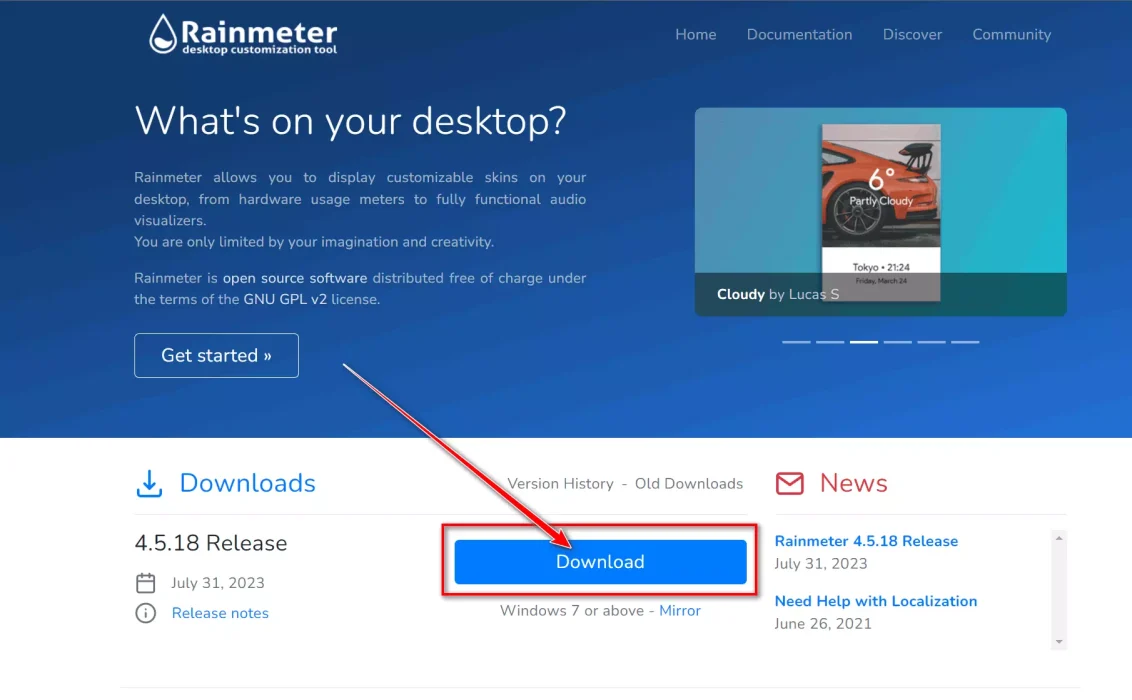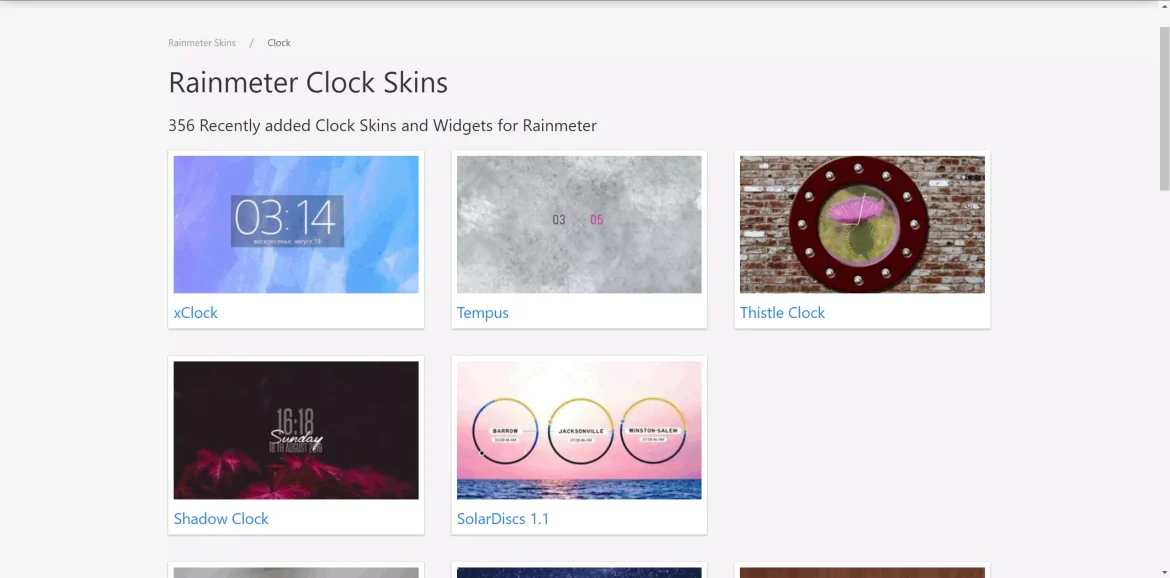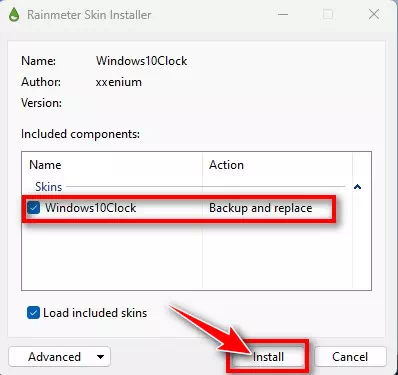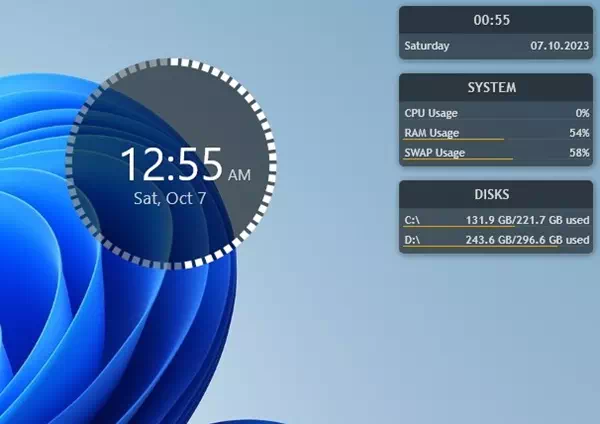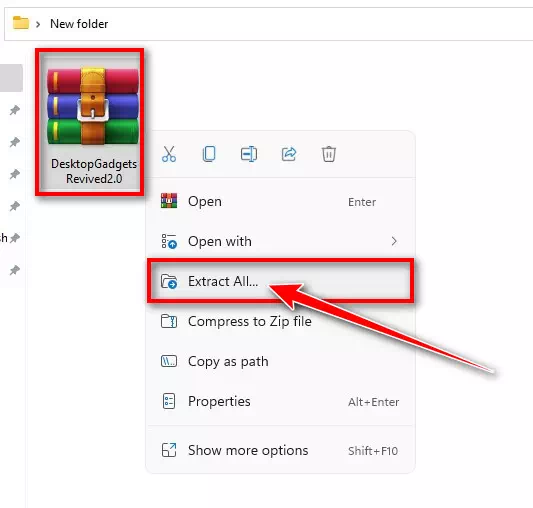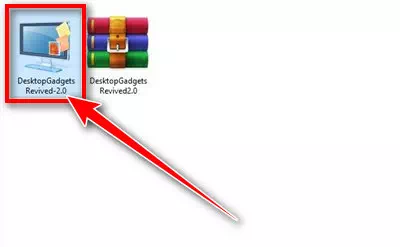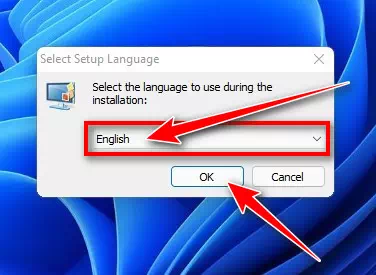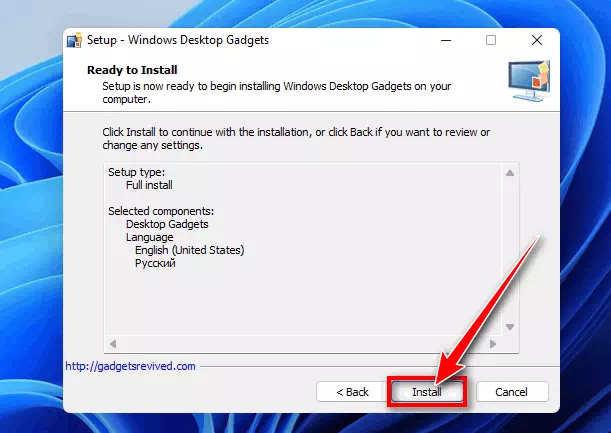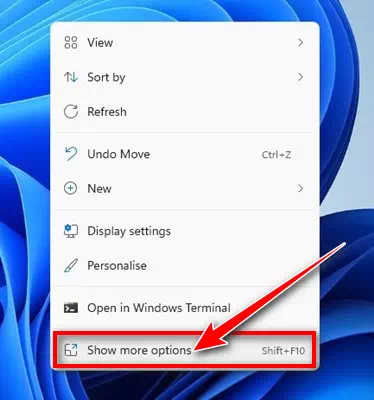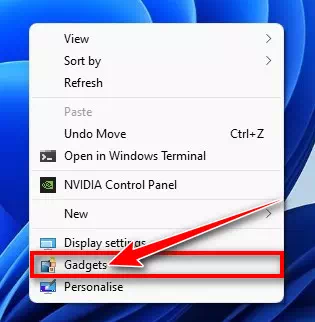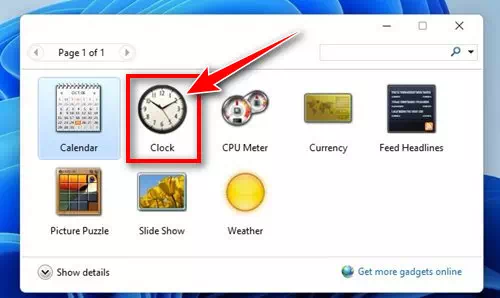Windows Vista və ya Windows 7 kimi Windows əməliyyat sisteminin əvvəlki versiyalarından istifadə etmiş insanlar masaüstü vidjetləri ilə tanış ola bilərlər. Əsasən, Desktop Widgets masa üstü ekranında vidjetlərdən istifadə etmək imkanı əlavə etdi.
Lakin Microsoft estetik cəhətdən köhnəlmiş hesab edildiyi üçün Windows 10 və 11 kimi Windows-un daha yeni versiyalarında masa üstü vidjetləri silib. Bu alətlər köhnəlmiş kimi görünsə də, bir çox faydalar təmin etdi.
Məsələn, Windows 7 və Vista-nın saat vidcetləri istifadəçilərə masa üstü ekranda vaxtı izləməyə imkan verdi. Bu alət yalnız estetik bəzək deyildi, həm də məhsuldarlıq səviyyəsini saxlamağa kömək etdi.
Saat vidceti vaxtı izləmək üçün əlverişli yol təqdim etdiyinə görə, bir çox Windows 11 istifadəçisi də eyni funksiyaya sahib olmaq istəyir. Beləliklə, əgər siz Windows 11-dən istifadə edirsinizsə və iş masanıza saat əlavə etməyin yollarını axtarırsınızsa, sizi bu məqaləni oxumağa davam etməyə dəvət edirik.
Windows 11-də iş masasına saatı necə əlavə etmək olar
Windows 11-də masaüstünə saat əlavə etmək imkanı mümkündür, lakin üçüncü tərəf proqramlarından istifadə etməlisiniz. Aşağıda Windows 11-də iş masanıza saat əlavə etməyin bir neçə yolunu təqdim edəcəyik. Beləliklə, başlayaq.
1) Widget Launcher istifadə edərək masaüstünüzə saat əlavə edin
Widget Başlatıcısı Bu, Microsoft Mağazasında pulsuz mövcud olan proqramdır və Windows 11 ilə tam uyğundur. Siz Windows 11-də iş masanıza saat vidceti əlavə etmək üçün bu proqramdan istifadə edə bilərsiniz.
- Windows 11 kompüterinizdə Microsoft Store proqramını açın.
Windows 11-də Microsoft Mağazası - Tətbiq axtarın Widget Başlatıcısı. Bundan sonra, axtarış nəticələri siyahısından müvafiq proqramı açın.
Widget Başlatıcısını axtarın - Düyməni basınAlmaqQuraşdırma tamamlandıqdan sonra proqramı kompüterinizə endirmək və quraşdırmaq üçün (alın).
Widget Launcher alın - Quraşdırıldıqdan sonra Windows 11-də axtarış edərək Widget Launcher proqramını işə salın.
- İndi bütün bölmələri araşdırın və elementi tapın "Rəqəmsal Saat Vidceti".
Widget Launcher Rəqəmsal Saat Vidcetini tapır - Sağ tərəfdə rəqəmsal saat vidcetinin görünüşünü seçin, rəngləri seçin, şəffaflığı tənzimləyin və s. Bitirdikdən sonra " üzərinə klikləyinVidceti işə salın"(elementi buraxın).
Vidceti işə salın - Aşağı sol küncdə " klikləyinParametrlər"(Parametrlər).
Parametrlər Widget Başlatıcısı - Parametrlər ekranında saat vidcetlərini həmişə üstdə etmək üçün keçidi aktiv edin”Vidjetlər Həmişə Üstdə".
Vidjetlər Həmişə Üstdə
Bu belədir! Bitirdikdən sonra Windows 11 iş masanıza gedin, siz Saat vidcetini tapacaqsınız.
2) Rainmeter istifadə edərək masaüstünüze bir saat əlavə edin
Tanış olmayanlar üçün, Rainmeter Bu, masaüstünüzdə fərdiləşdirilə bilən şablonları göstərməyə imkan verən Windows üçün masaüstü fərdiləşdirmə proqramıdır. Rainmeter istifadə edərək Windows 11-də iş masanıza necə saat qoya bilərsiniz.
- Proqramın ən son versiyasını yükləyin və quraşdırın Rainmeter kompüterinizdə.
Rainmeter - Rainmeter quraşdırdıqdan sonra Rainmeter veb saytına daxil olun VisualSkins Seçdiyiniz saat şablonunu yükləyin.
Saat şablonunu yükləyin - Şablon faylını yüklədikdən sonra onu saxladığınız qovluğa keçin.
- İndi yüklədiyiniz saat şablonu faylına iki dəfə klikləyin və quraşdırma seçiminə klikləyin.
saat vidceti Quraşdırın - Siz saat şablonunu quraşdırdıqdan sonra saat vidceti iş masanıza yerləşdiriləcək.
Saat vidceti
Bu belədir! Bu yolla siz Rainmeter-dən istifadə edərək Windows 11-də iş masanıza saat əlavə edə bilərsiniz.
3) Desktop Gadgets Revived proqramından istifadə edərək Windows 11-ə saat vidceti əlavə edin
Desktop Gadgets Revived köhnə Windows 7 qadcetlərini Windows 10/11 əməliyyat sisteminizə gətirir. Təhlükəsizlik və məxfilik məsələlərinə əhəmiyyət vermirsinizsə, Windows 11-ə saat qoymaq üçün istifadə edə bilərsiniz. Nə etməli olduğunuz budur.
Revived Desktop Gadgets üçüncü tərəf proqramıdır və köhnə masa üstü qadcetlərini Windows 7-dən Windows 10/11-ə qədər canlandıran vasitələrdən biridir. Təhlükəsizlik və məxfilik problemlərindən narahat deyilsinizsə, Windows 11 iş masanıza saat vidceti yerləşdirmək üçün ondan istifadə edə bilərsiniz. Budur addımlar:
- Ən son versiyasını yükləyin Masaüstü Qadcetləri Canlandırılan ZIP kompüterinizdə.
- Faylın üzərinə sağ vurun və faylın məzmununu çıxarın Poçt.
Faylın üzərinə sağ vurun və ZIP məzmununu çıxarın - Quraşdırma faylına iki dəfə klikləyin Desktop GadgetsRevived.
DesktopGadgetsRevived quraşdırma faylına iki dəfə klikləyin - DesktopGadgetsRevived quraşdırma dilini seçin, sonra " klikləyinsonrakı" izləmək.
Dili seçin və quraşdırmanı başa çatdırmaq üçün ekrandakı təlimatları izləyin - Quraşdırma prosesini başa çatdırmaq üçün sadəcə ekrandakı təlimatlara əməl etməlisiniz.
Desktop Gadgets quraşdırın - Quraşdırıldıqdan sonra boş yerə sağ klikləyin və "Daha çox Seçim göstər” daha çox baxmaq üçün.
İş masası qaceti Daha çox variantı göstər - Klassik menyuda Masaüstü Alətləri seçin.Gadgets".
Desktop Gadgets - İndi klassik alətləri görə biləcəksiniz. İş masanıza saat vidceti yerləşdirin.
saat vidceti
Bu belədir! Bu yolla siz Windows 11 iş masanıza saat vidceti əlavə etmək üçün Desktop Gadgets Revived proqramından istifadə edə bilərsiniz.
İş masanıza saat vidceti yerləşdirmək üçün daha çox köməyə ehtiyacınız varsa, şərhlərdə bizə bildirməkdən çekinmeyin. Həmçinin, Windows 11 iş masanızda saat vidcetini göstərmək üçün hər hansı üçüncü tərəf proqramından istifadə etdiyinizi bizə bildirin.
Nəticə
Yekun olaraq, Windows 3 iş masasına saat vidceti əlavə etməyin 11 fərqli və effektiv yolu müzakirə edilmişdir.Vidjet Başlatıcısı, Yağışölçən və İş masası Qadcetləri Revived kimi qeyd olunan proqramlar Windows 11 iş masasını fərdiləşdirmək üçün istifadə edilə bilər. istifadəçinin ehtiyaclarına uyğun saat.
Widget Launcher Microsoft Store vasitəsilə sadə və istifadəsi asan saat interfeysi təklif edir, Rainmeter isə mövcud şablonlar sayəsində fərdiləşdirmə baxımından daha çox çeviklik təklif edir. Digər tərəfdən, Desktop Gadgets Revived köhnə iş masası gadgetlarını bərpa etmək istəyənlər üçün başqa bir seçim kimi gəlir.
Bu seçimlər arasında seçim üçüncü tərəf proqramlarından istifadə edərkən təhlükəsizlik və məxfilik məsələlərini nəzərə alaraq istifadəçinin üstünlükləri və ehtiyaclarından asılıdır. Bu üsullar sayəsində Windows 11 istifadəçiləri saat vidcetlərindən istifadə etməklə öz iş masasını innovativ və cəlbedici şəkildə fərdiləşdirə bilərlər.
Ümid edirik ki, bu məqaləni Windows 3-də iş masasına saat əlavə etməyin ən yaxşı 11 yolunu bilmək üçün faydalı tapacaqsınız. Şərhlərdə öz fikrinizi və təcrübənizi bizimlə bölüşün. Ayrıca, məqalə sizə kömək etdisə, onu dostlarınızla paylaşdığınızdan əmin olun.